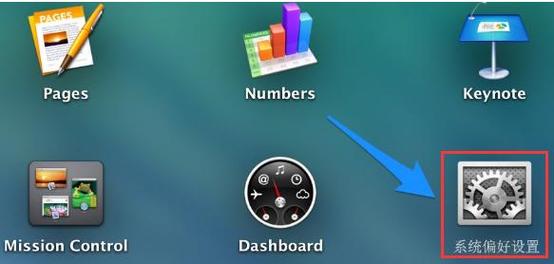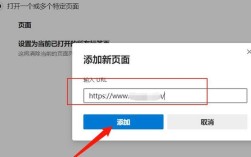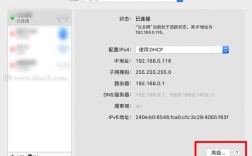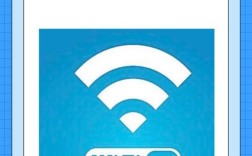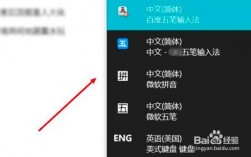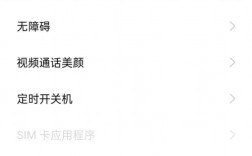切换输入法在Mac系统中是一个常见且重要的操作,无论是在使用自带输入法还是第三方输入法时,掌握正确的切换方法都能显著提高工作效率,下面将详细、全面地介绍如何在Mac上切换输入法:
1、使用快捷键

Command + Space:这是最常用的快捷键组合,适用于大多数Mac系统版本,按下Command键和空格键即可在已安装的输入法之间循环切换。
Control + Space:在某些系统版本或特定设置下,这个快捷键组合也可以用来切换输入法。
Shift + Command + 空格:如果上述快捷键不起作用,可以尝试使用这个组合键来切换输入法。
2、通过菜单栏操作
点击屏幕顶部工具栏中的“输入法”图标(通常显示为当前使用的输入法名称),然后在下拉菜单中选择想要切换到的输入法。
3、自定义快捷键
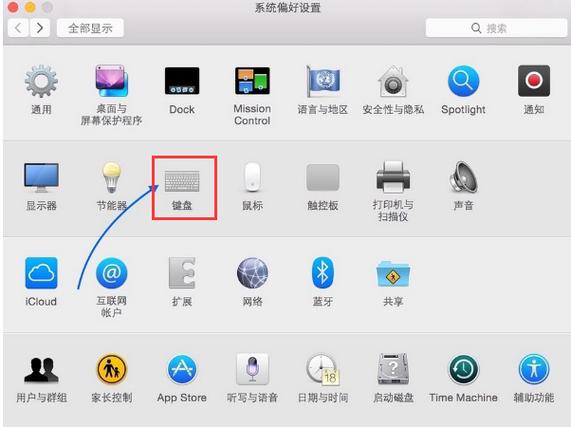
如果默认的快捷键不符合个人习惯,可以通过系统偏好设置进行自定义,打开“系统偏好设置”,点击“键盘”选项,然后选择“快捷键”标签页,在左侧栏中选择“输入法”,右侧会显示当前的快捷键设置,点击想要修改的快捷键,然后按下新的键组合即可完成自定义。
4、使用第三方工具
如果需要更高级或自动化的输入法切换功能,可以考虑使用第三方工具,如KarabinerElements等,这些工具提供了丰富的配置选项,可以根据个人需求定制输入法切换行为。
Mac系统提供了多种切换输入法的方法,用户可以根据自己的习惯和需求选择合适的方式,无论是使用快捷键、菜单栏操作还是自定义快捷键,都能帮助用户快速准确地在不同输入法之间切换,从而提高工作效率和使用体验。